אנחנו יכולים להקליט שיחת FaceTime כדי לשמור זיכרון של צ'אט עם קרוב משפחה רחוק או למשימות הקשורות לעבודה או לבית הספר. מצד שני, FaceTime היא דרך מצוינת לבצע שיחות קוליות ווידאו למשתמשי iOS ו-Mac. יתר על כן, אנו יכולים להשתמש בתוכנית זו כדי לבצע שיחות טלפון או וידאו מהירות ליקירינו. נניח שאתה רוצה ללכוד שיחת FaceTime עם חברים ובני משפחה לציון אירוע מיוחד. מאמר זה יראה לך כיצד לבצע מסך להקליט שיחת FaceTime וכיצד לעשות זאת במהירות עם תוכנת הקלטת מסך.
חלק 1. האם אתה יכול להקליט מסך Facetime
כן, אתה יכול להקליט שיחת FaceTime באמצעות תכונת הקלטת המסך המובנית באייפון או מק. עם זאת, בניגוד להקלטת מסך של Mac, הקלטת מסך באייפון אינה קולטת אוטומטית אודיו. על ידי הקשה על סמל המיקרופון באייפון, אתה יכול להקליט מסך עם שמע. בנוסף, FaceTime יכול גם לצלם תמונות חיות באייפון שלך, התואם ל-iOS 12 ואילך.
בנוסף, תוכלו גם להקליט מסך של שיחת FaceTime באייפון, אך לא תוכלו לשמוע את הנאמר. הקש על סמל המיקרופון אם אתה רוצה שהשמע יוקלט. יתר על כן, אם אתה מקליט שיחת FaceTime במסך ב-Mac, אתה יכול לצלם גם וידאו וגם אודיו. כאשר אתה מתעד במסך שיחת FaceTime, האדם שאליו אתה מתקשר לא מקבל הודעה, אז קבל את רשותו תחילה.
חלק 2. כיצד להקליט שיחות Facetime במסך ב-Mac עם מקליט מסך
אחד הכלים המומלצים ביותר להקלטת שיחת FaceTime שלך ב-Mac הוא מקליט מסך AVAide. יתר על כן, יש לו את הממשק המרתק אך הפשוט ביותר, המאפשר למשתמשים לצלם סרטון שלם בכמה לחיצות עכבר. זה גם לוכד פגישות עסקיות וסוקר את השיחות שלך בכל עת. במקרה זה, זהו כלי הקלטת HD מלא לפגישות, משחקים מקוונים, שיחות טלפון, סרטים ופעילויות אחרות. שלא כמו מקליטי מסך אחרים, אין לו הגבלות על אף גרסת שולחן עבודה או Mac תוך שמירה על עוצמת התכונות והכלים שלו. לבחון כיצד להשתמש בתוכנה הטובה ביותר כדי להקליט שיחת FaceTime עם אודיו.
- אפשר לתפוס את הקול שלך בזמן הקלטת FaceTime.
- מסוגל להקליט שיחות FaceTime ללא הגבלת זמן.
- ללכוד משחק באיכות גבוהה.
- כלי עריכה פשוטים מסופקים כמו גוזם מובנה.
- לא התווסף סימן מים לתוצאה.
שלב 1פתח את FaceTime
הפעל את אפליקציית FaceTime במחשב ה-Mac שלך והתקשר לחבר או לבן משפחה.
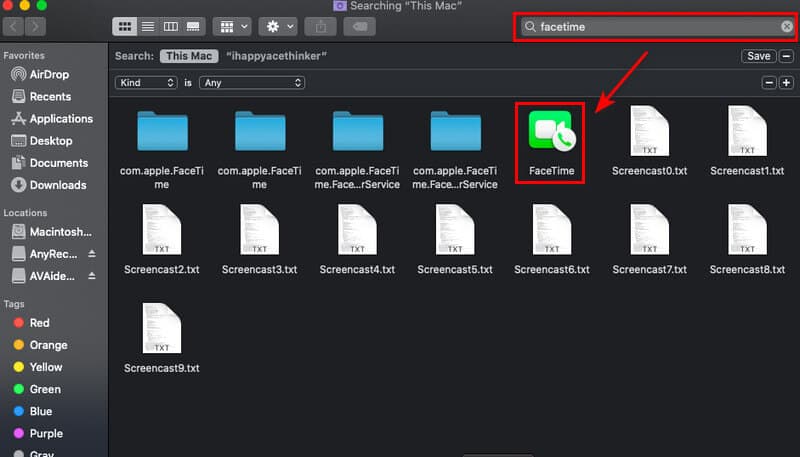
שלב 2הפעל את מקליט AVAideScreen
לאחר פתיחת אפליקציית שיחת הווידאו, כעת תוכל להקליט את שיחת FaceTime שלך על ידי ניווט אל מקליט מסך AVAide. לאחר מכן, כדי להתחיל להקליט, לחץ על רשם וידיאו כפתור אפשרות.
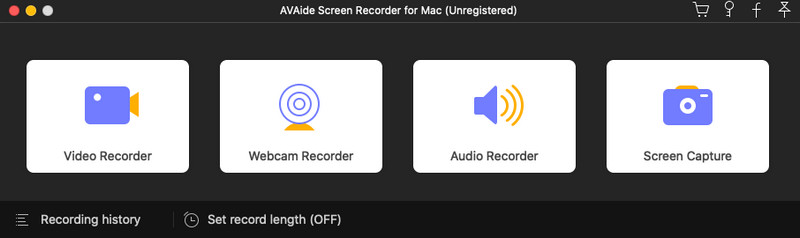
שלב 3התאם את המסגרת
אתה יכול לשנות את המסגרת של שיחת FaceTime שלך לפני ההקלטה. ודא שניתן להקליט את כל התצוגה כדי להימנע מהחמצת משהו בזמן השימוש ב-FaceTime. אתה יכול גם להפעיל את מצלמת האינטרנט, צליל המערכת והמיקרופון כדי להקליט עם הקלטת המסך בסרגל הכלים הצף. כדי להתחיל להקליט, לחץ על REC לַחְצָן.
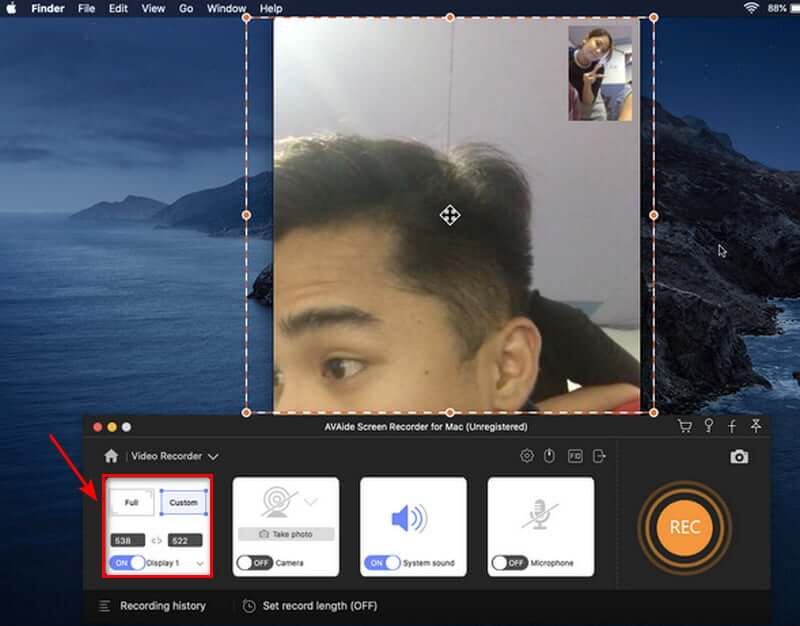
שלב 4הפסק את ההקלטה ושמור
לאחר שהקלטת את שיחת FaceTime שלך, תוכל לסיים את ההקלטה על ידי לחיצה על תפסיק לחצן ושמור את הסרטון המוקלט שלך על ידי לחיצה על להציל לַחְצָן. אם ברצונך להקליט מחדש את השיחה שלך, בחר ב הקלט מחדש אוֹפְּצִיָה.
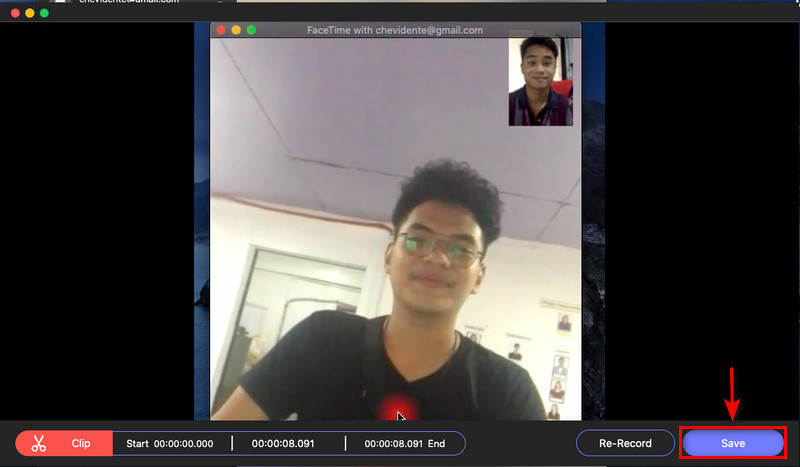
שלב 5צפה בהקלטה
לאחר ששמרת את ההקלטה, כעת תוכל לצפות בתיעוד הווידאו בהיסטוריית ההקלטות. הם מסודרים על ידי הקלטה מהחדש לישן ביותר.
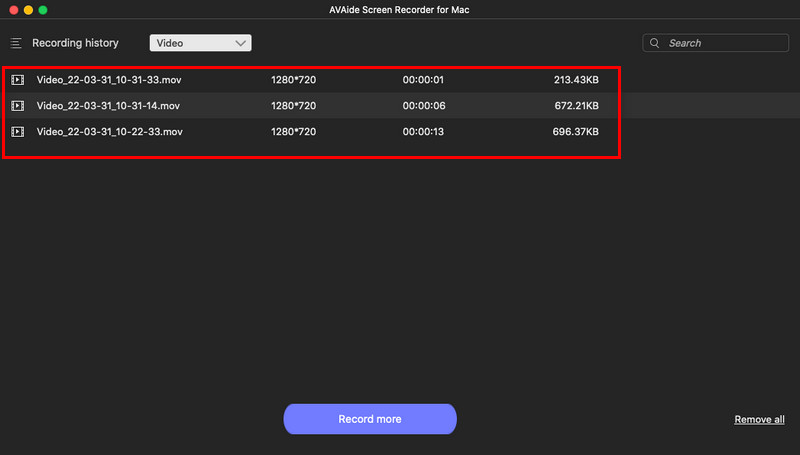
חלק 3. כיצד להקליט מסך Facetime עם אודיו ב-Mac באמצעות QuickTime
שלב 1הגדר את QuickTime להקלטת סרטונים ב-Mac שלך. כדי לעצור את מקליט הווידאו, לחץ על תפסיק לַחְצָן. לאחר מכן, יופיע חלון חדש. לחץ על חֵץ כדי לבחור את המיקרופון.
שלב 2הפעל את אפליקציית FaceTime ולאחר מכן לחץ על הכפתור האדום ב-QuickTime כדי להקליט את שיחת FaceTime שלך. לרישום השיחה, לחץ על FaceTime חלון וחבר את המסך שלך אם אתה רוצה להקליט את כל המסך.
שלב 3הקש על תפסיק לחצן כדי לעצור את מקליט הווידאו. הסרטון המוקלט נשמר לאחר מכן ב-Mac שלך, וזהו!
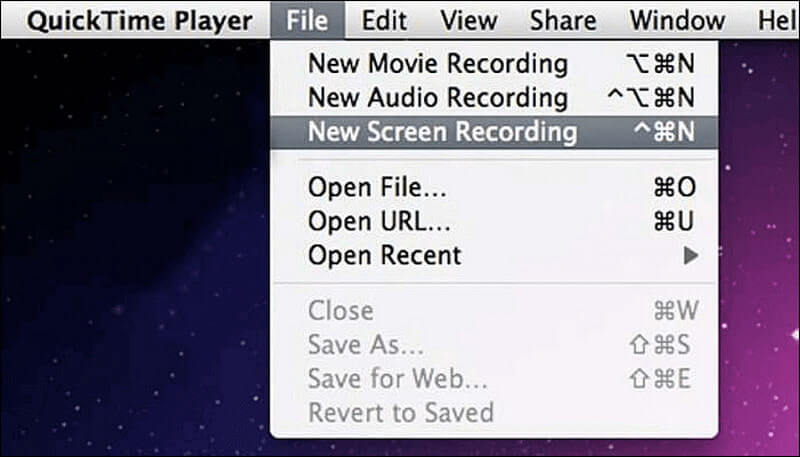
חלק 4. כיצד להקליט מסך Facetime באייפון/אייפד
כולנו מודעים לכך שלאייפון/אייפד יש תוכנית FaceTime המאפשרת לנו להתקשר במהירות לחברים או למשפחה שלנו. עם זאת, נניח שאתה רוצה להקליט את שיחת FaceTime שלך במכשיר ה-IOS שלך. במקרה כזה, כלי הקלטת מסך זמין בהגדרות הטלפון. אינך צריך להוריד אפליקציית הקלטה מכיוון שהיא מגיעה כסטנדרט עם האייפון/אייפד שלך. עיין בשלבים הבאים כדי לראות כיצד להקליט את שיחת FaceTime שלך באמצעות מכשירי iOS שלך בצורה הפשוטה והמהירה ביותר.
שלב 1הפעל את אפליקציית ההגדרות אם הקלטת מסך עדיין לא מופעלת במכשיר שלך מרכז שליטה. לאחר מכן, בחר את הפקד מֶרְכָּז. חפש הקלטת מסך בקטע פקדים נוספים. הקש על פלוס (+) סמל כדי להוסיף הקלטת מסך למרכז הבקרה שלך.
שלב 2כדי להתחיל בהקלטת מסך, פתח את מרכז שליטה על ידי החלקה מטה מהפינה השמאלית העליונה של המסך. בחר את הקלטת מסך אוֹפְּצִיָה. הקלטת המסך תתחיל עם תום הספירה לאחור.
שלב 3לאחר השלמת הספירה לאחור, לחץ לחיצה ארוכה על סמל הקלטת מסך כדי להקליט את השמע. בחר את מִיקרוֹפוֹן סמל.
שלב 4כדי לפתוח את מרכז הבקרה ולהפסיק את הקלטת המסך, החלק מטה מהפינה השמאלית העליונה של המסך. הקש על סמל הקלטת מסך פעם נוספת. הנורית האדומה תפסיק להבהב לאחר השלמת הקלטת המסך.
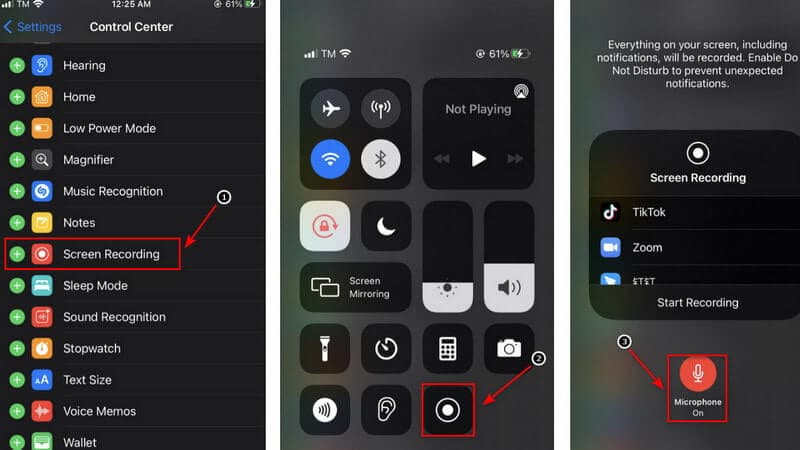
הערה: תוך כדי שינוי הגדרות המיקרופון, תוכל לשנות את מיקום ברירת המחדל של השמירה של ה-FaceTime שלך באמצעות שיחת שמע. אפשר לעבור לסקייפ או למסנג'ר. זה ישלח את הסרטון שלך דרך כל אחת מהאפשרויות שבחרת. בנוסף, כדי להפעיל את קובץ המדיה באייפון שלך, נווט למיקום הקלטת המסך השמורה. כך תוכלו להקליט במהירות מסך של FaceTime עם סאונד באייפון מבלי להשתמש באפליקציות של צד שלישי.
חלק 5. שאלות נפוצות לגבי הקלטת מסך ב-Facetime
מדוע לפעמים אין לי אודיו כשאני מקליט FaceTime במסך?
כאשר אתה משתמש בשירות תקשורת כלשהו, כגון טלפון, FaceTime או Skype, המיקרופון בהקלטת המסך המובנית מושבת באופן אוטומטי. זה, אני מניח, בגלל חוקי האזנות סתר ברחבי העולם, אבל ככה זה נוצר.
איך אתה יודע אם מישהו מקליט את שיחות FaceTime שלך?
FaceTime לא מודיע לאדם השני אם אתה מקליט את השיחה באמצעות מקליט המסך המובנה. אני מודע לאפליקציה אחת בלבד שתודיע לצד השני שצילמתם צילום מסך או הקלטתם אותם.
האם זה בסדר להקליט אודיו מהמסך של האייפון?
אם הצלצול של האייפון שלך מופעל, הקלטת מסך אייפון תקליט אוטומטית אודיו פנימי. אתה יכול גם להקליט את הקול שלך בזמן שהמסך מוקלט. נתחיל עם איך להקליט מסך עם או בלי אודיו, כולל צלילי מערכת ואודיו חיצוני.
האם זה לא חוקי להקליט FaceTime?
נניח שאתה ממלא תפקיד פעיל ב-Facetime. במקרה זה, אתה רשאי להקליט אותו במסך, בהתאם למדיניות הסכמה של צד אחד. אינך נדרש לקבל אישור או הסכמה מאף אחד.
האם יש מקליט שיחות חינם לאייפון?
Rev Call Recorder היא אפליקציית iPhone בחינם הזמינה ב-Apple App Store. אין עמלות נסתרות או פרסומות עם Rev Call Recorder, והקלטה בלתי מוגבלת זמינה גם לשיחות יוצאות וגם לשיחות נכנסות.
לסיום, השימוש במקליט המסך הטוב ביותר כדי להקליט את שיחת FaceTime שלך הוא פשוט. כשמדובר בבחירת מקליט המסך המצטיין, ישנן אפשרויות רבות. עם זאת, מקליט מסך AVAide היא אחת האפשרויות המובילות להקלטת מסך. עכשיו אתה יכול לנסות את זה, וזה יספק לך את הסיכוי הטוב ביותר!
צלם פעילויות מסך עם אודיו, פגישות מקוונות, סרטוני משחק, מוזיקה, מצלמת אינטרנט וכו'.
הקלט מסך ווידאו
- הקלטת מסך ב-Mac
- הקלטת מסך ב-Windows
- הקלטת מסך באייפון
- הקלט אודיו באייפון
- הקלט תוכניות טלוויזיה ללא DVR
- הקלטת מסך Snapchat באייפון ובאנדרואיד
- הקלט שיחת FaceTime
- כיצד להשתמש ב-VLC כדי להקליט מסך
- תקן את קוד השגיאה של אמזון 1060
- תקן OBS Window Capture Black
- כיצד להפוך מ-PowerPoint לסרטון [הדרכה מלאה]
- איך להכין סרטוני הדרכה: הכנות והנחיות
- כיצד להקליט מסך עם סאונד ב-iOS 15 ואילך
- כיצד להקליט מסך ב- TikTok: פתרונות שולחניים וניידים
- כיצד להקליט מסך בסמסונג ב-2 דרכים מוכחות [נפתר]
- כיצד להקליט משחק ב-PS4 ללא כרטיס לכידה
- כיצד להקליט משחק ב-Xbox One [מדריך מלא]



 הורדה מאובטחת
הורדה מאובטחת


